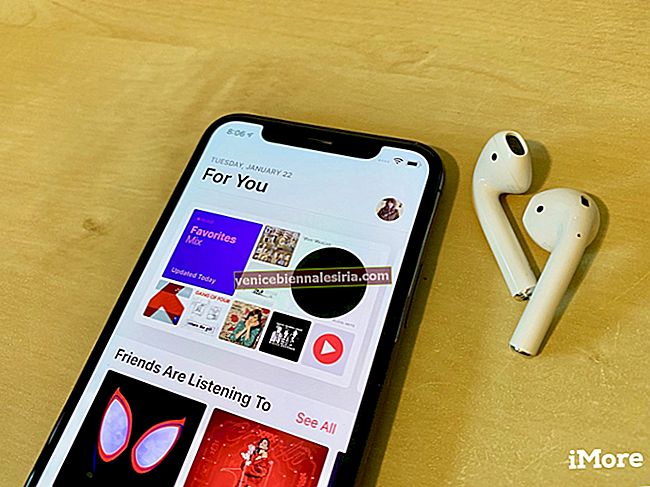Uzun süredir “Apple TV” yi kullandım, tüm cephelerde görevin kendisine bağlı olduğunu söyleyebilirim. Bununla birlikte, mükemmel değildir ve diğer insan yapımı cihazlar gibi sorunlarla boğuşabilir. Geçen gün Apple TV'm video göstermeyecek veya ses çalmayacak. Birkaç çözüm denedim ve içlerinden biri şans eseri benim için çalıştı.
Deneyimlerimi ve problemden kurtulan püf noktalarını paylaşmaya değeceğini düşündüm. Kayda değer bir şey, aşağıdaki çözümlerin Apple logosuna takılan Apple TV veya TV'nin yanıt vermemesi gibi diğer sorunları gidermede de yardımcı olabileceğidir.
Apple TV Apple Logosuna Takıldı, Videoyu Göstermiyor veya Ses Çalıyor mu? Bu Çözümleri Deneyin
1.Çözüm: Güç Kablosunu Kontrol Edin
Her şeyden önce, Apple TV'nizin güce bağlı olduğundan ve durum ışığının açık olduğundan emin olun. Durum ışığı görünmüyorsa, TV'yi uyandırmak için uzaktan kumandayı kullanın.
Bu işe yaramazsa, güç kablosunu Apple TV'nizden çıkarın ve ardından 30 saniye bekleyin. Ardından güç kablosunu tekrar takın. Sorun devam ederse, farklı bir elektrik prizi kullanmayı deneyin.
2.Çözüm: HDMI Kablosunun Düzgün Çalışıp Çalışmadığını Kontrol Edin
Durum ışığı yanıyor ancak ses duymuyor veya videoyu görmüyorsanız, HDMI kablosunu kontrol edin. Fişini çekin ve ardından Apple TV'nize güvenli bir şekilde takın.
HDMI hiç çalışmıyor gibi görünüyorsa, daha dayanıklı ve verimli bir kablo satın almak için Apple TV 4K için en iyi HDMI kablolarına bir göz atın.
3. Çözüm: Televizyon veya Alıcı Ayarlarınızı Kontrol Edin
Televizyonunuzda birden fazla HDMI bağlantı noktası varsa, televizyonunuzdaki veya Apple TV'nizin bağlı olduğu alıcıdaki HDMI girişine geçmeyi deneyin.
Başka bir HDMI kablonuz varsa, farklı bir HDMI bağlantı noktasıyla kullanmayı deneyin.
4.Çözüm: Başka Bir Görüntü Moduna Geçin
Siyah ekran Apple TV'nizde görünürse veya Apple logosu siyah ekrana dönmeden önce kısa bir süre görünürse, video çözünürlüklerini değiştirmek için uzaktan kumandayı kullanın:
- Apple TV 4K veya Apple TV'nizde (4. nesil): Menü ve Sesi Kısma düğmesini 5 saniye basılı tutup ardından bırakmanız gerekir. TV'niz her 20 saniyede bir yeni bir çözünürlüğe geçecektir. Ardından, Tamam'a tıklamanız ve bir çözünürlük seçmeniz gerekir
- Apple TV'nizde (2. veya 3. nesil) Menü ve Yukarı düğmesini 5 saniye basılı tutun. Şimdi, TV'niz her 20 saniyede bir yeni bir çözünürlüğe geçecek. Bir çözünürlük seçmek için Tamam'a tıklayın
5.Çözüm: Apple TV'nizi Doğrudan Televizyonunuza Bağlayın
Henüz düzeltmediniz mi? Apple TV'nizi bir HDMI kablosu kullanarak doğrudan televizyonunuza bağlamayı deneyin.
- Televizyonunuzda bir anahtara veya alıcıya bağlanıp HDMI 1 veya Giriş 1'i kullanmadığınızdan emin olun.
- Apple TV doğrudan televizyonunuza bağlıysa ve Ana ekran görünürse, alıcı veya HDMI anahtarı gibi diğer cihazları tek tek bağlayın
6.Çözüm: Apple TV'nizi iTunes Üzerinden Geri Yükleyin
Apple TV'niz hala tamamen yanıt vermiyorsa, bilgisayarınıza bağlayın ve iTunes'u kullanarak bir geri yüklemeye zorlayın.
Aşama 1. Apple TV'nizi bir USB-C - USB kablosu kullanarak bilgisayarınıza bağlayın .
Adım 2. Açık iTunes Devices menüsünden Apple TV'yi seçin ve.
Aşama 3. Şimdi, Apple TV'yi Geri Yükle'ye tıklayın .
7. Çözüm: Her şey başarısız olursa ... Apple Destek ile iletişime geçin
Çözümlerden hiçbiri sorunu çözmediyse ve Apple TV'niz hala açılmıyorsa, ekranda bir Apple logosu görüyorsanız veya sesi duyamıyorsanız Apple Destek ile iletişime geçin.
Apple TV'nizin seri numarasını vermeniz gerekebilir; bunu elde etmenin üç yolu var.
Set üstü kutu önyüklenebilirse, Ayarlar → Genel → Hakkında bölümüne gidin .
Alternatif olarak, Siri Remote'un seri numarası için Ayarlar → Uzaktan Kumandalar ve Cihazlar → Bluetooth → Uzaktan seçeneğine gidebilirsiniz .
- Apple TV'niz tamamen yanıt vermiyorsa, seri numarasını Mac'inize USB-C kablosuyla bağlayıp iTunes'u başlatarak kontrol edebilirsiniz.
- Seri numarası, cihazın alt basılmıştır FCC semboller ve aşağıdaki bilgileri
Sizin için hangi numaralar işe yaradı?
Yukarıdaki numaralardan hangisi sorunu çözdü? Bize adını bildirin ve ayrıca böyle bir sorunu çözmek için başka bir çözüm olup olmadığını bize bildirin.
Bu gönderilere de başvurmak isteyebilirsiniz:
- Apple TV için en iyi 4K TV'ler
- Apple TV için En İyi 4K Monitörler
- Apple TV'yi iPhone veya iPad'inizle kontrol etme